win10 桌面空白 win10桌面空白恢复方法
更新时间:2024-04-19 08:50:32作者:yang
随着Windows 10操作系统的普及,很多用户都可能遇到桌面空白的情况,这种情况可能导致用户无法正常使用电脑,但不用担心,有一些简单的方法可以帮助您恢复桌面的正常显示。在本文中我们将介绍一些解决Win10桌面空白的方法,希望能帮助您解决这个问题。
win10电脑桌面空白怎么恢复?1、使用键盘WIN+R打开运行。
2、输入“gpedit.msc”命令点击确定。
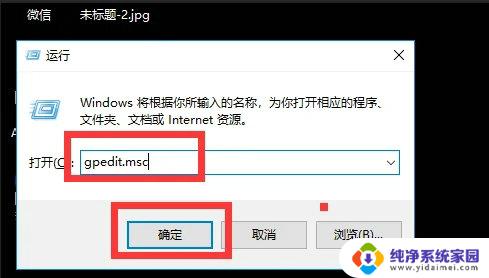
3、点击用户配置,找到下面的管理模块。
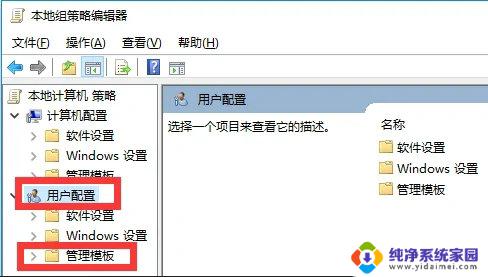
4、点击桌面。
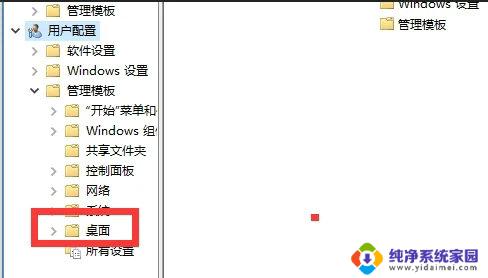
5、双击“隐藏和禁用桌面上的所有项目”。
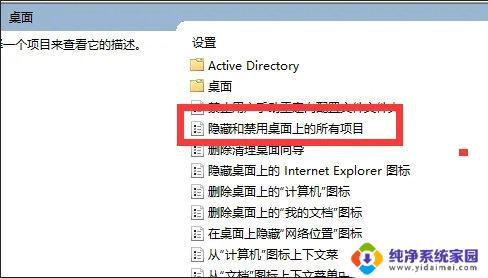
6、选择已禁用。
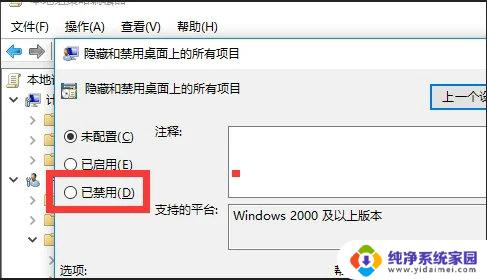
7、点击确定即可。
8、重启电脑后桌面上的图标就回来了。
以上就是win10 桌面空白的全部内容,如果你遇到这种情况,不妨根据以上方法来解决,希望对大家有所帮助。
win10 桌面空白 win10桌面空白恢复方法相关教程
- win10空白卷怎么弄回去 win10电脑桌面没有图标怎么恢复
- win10桌面快捷方式箭头变成空白 Win10电脑快捷方式显示空白图标
- win10网络连接为空白 如何修复Win10系统网络显示空白问题
- win10桌面变白色 电脑桌面软件图标变白怎么解决
- 电脑怎么清空桌面 Win10桌面如何清空图标
- 电脑桌面怎么清理 Win10桌面清空方法
- win10如何恢复传统桌面 如何在Win10上恢复传统桌面界面
- win10 恢复桌面 win10系统如何恢复常规桌面设置
- win10桌面快捷图标变成白板 Win10快捷方式图标丢失处理方法
- 桌面有白色阴影图标怎么去除 如何关闭Win10桌面图标阴影
- 怎么查询电脑的dns地址 Win10如何查看本机的DNS地址
- 电脑怎么更改文件存储位置 win10默认文件存储位置如何更改
- win10恢复保留个人文件是什么文件 Win10重置此电脑会删除其他盘的数据吗
- win10怎么设置两个用户 Win10 如何添加多个本地账户
- 显示器尺寸在哪里看 win10显示器尺寸查看方法
- 打开卸载的软件 如何打开win10程序和功能窗口